Bài viết này mình sẽ giới thiệu sơ qua và cách làm việc của Indesign CS6
1. Giao diện làm việc của phần mềm Adobe Indesign CS6.
Đây là giao diện của phần mềm Indesign CS6, nếu như bạn đang học về đồ họa thì có thể để ý một số biểu tượng và chức năng của phần mềm này không khác gì một số phần mềm đồ họa khác như Photoshop, Illustrator…
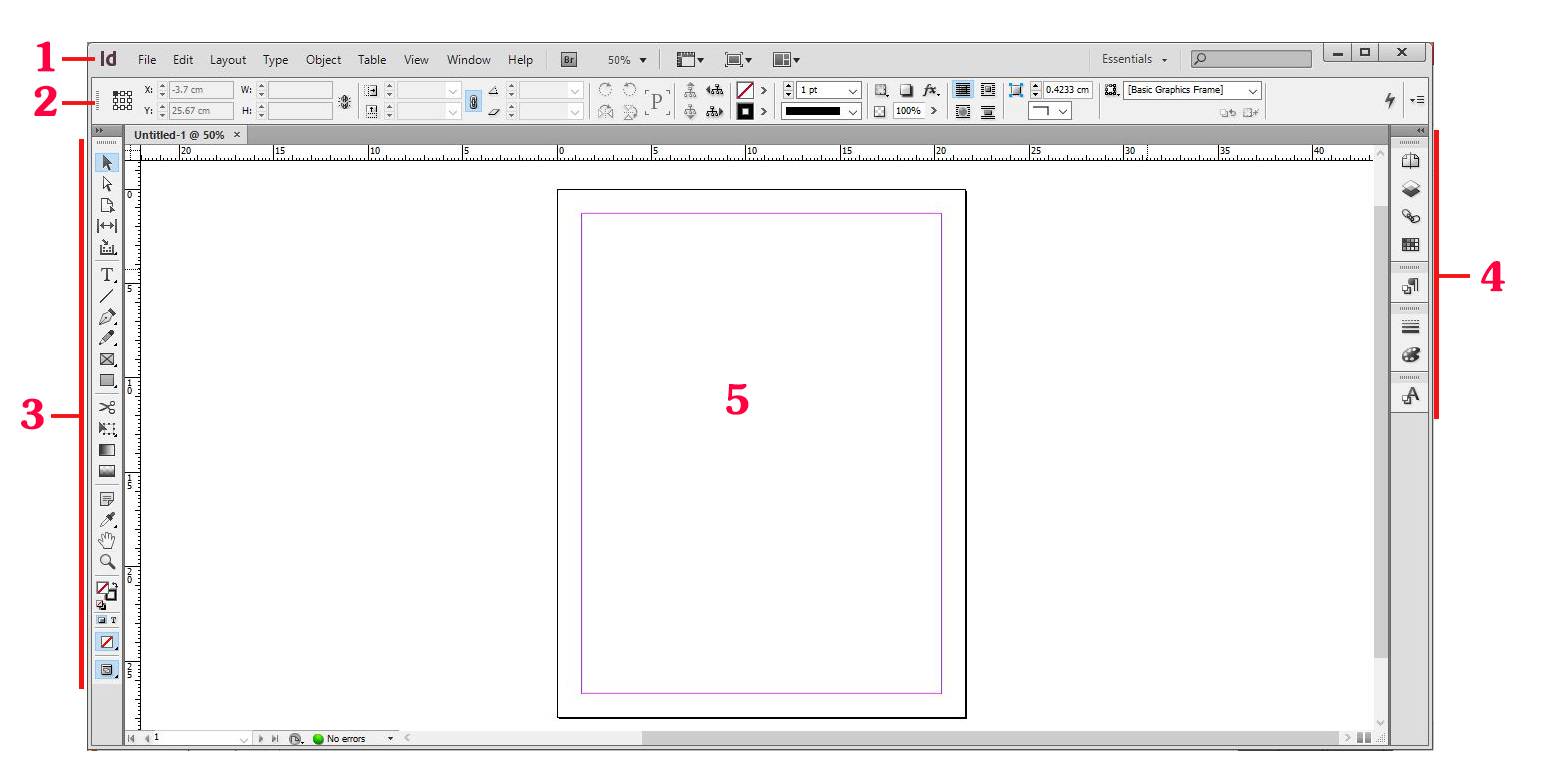 1. Thanh menu. 2. Thanh tùy biến công cụ. 3. Hộp công cụ. 4. Các palette. 5. Cửa sổ làm việc.
1. Thanh menu. 2. Thanh tùy biến công cụ. 3. Hộp công cụ. 4. Các palette. 5. Cửa sổ làm việc.
Vùng làm việc mặc định của Indesign CS6 bao gồm thanh menu nằm trên đỉnh, dưới nó là thanh tuỳ biến công cụ, một hộp công cụ nằm bên tay trái, những Palette nằm bên tay phải và cửa sổ hình ảnh nằm ở giữa.
– Một số phím tắt khi sử dụng phần mềm Indesign CS6:
Ở màn hình bình thường, trang in chỉ xuất hiện như một bố cục và khó có thể đọc được những gì ở trên nó. Muốn xem chi tiết, đặt con trỏ vào vùng muốn xem và sử dụng phím tắt:
Ctrl+1 : phóng l ớ n bằ ng kích thước thật.
Ctrl+0 : thu về màn hình Windows.
Ctrl +: phóng lớn gấp đôi.
Ctrl -: thu nhỏ còn 1/2.
– Nếu dùng con chuột có bi lăn:
Giữ phím Ctrl trong khi lăn bi: di chuyển màn hình qua trái và phải.
Giữ phím Alt trong khi lăn bi: phóng lớn / thu nhỏ màn hình.
2. Làm việc với bảng Paltte trong Indesign CS6.
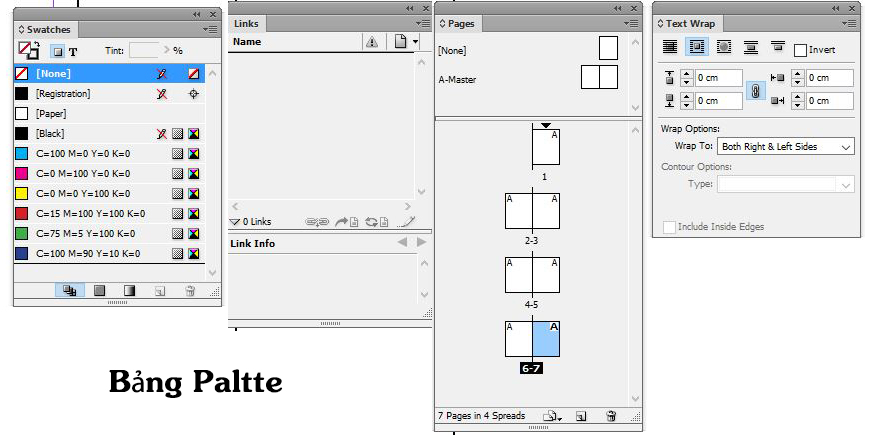
Các bảng giúp cho bạn giám sát và chỉnh sửa ảnh. Mặc định các bảng sẽ xuất hiện như như cácnhóm bảng chồng lên nhau. Tuỳ
theo công việc mà bạn có thể làm xuất hiện hoặc ẩn nó. Vào menu Window / chọn <tên bảng> cần hiển thị.
Thay đổi sự thể hiện của bảng
– Nhấn phím Tab để làm ẩn hoặc hiện tất cả các bảng có trên màn hình (trừ thanh toolbox)
– Drag vào các thẻ và drag sang vị trí các bảng khác hoặc drag ra ngoài để tạo một bảng riêng biệt.
– Gắn bảng vào thanh tuỳ chọn của Photoshop, drag Tab của từng bảng thả vảo vùng trống màu xám đậm bên phải thanh
tuỳ chọn.
– Click nút tam giác nhỏ bên phải của bảng để mở một menu con.
– Click vào nút trừ góc trên phải của bảng để thu nhỏ bảng Minimize hoặc click vào dấu vuông để mở rộng bảng Maximize.
Khi sử dụng phần mềm thì bạn nên nhớ phím tắt để có thể kết hợp nhịp nhàng giữa chuột và bàn phím, bạn có thể làm việc với tốc độ nhanh hơn.
Xem thêm: Các phím tắt khi sử dụng phần mềm InDesign CS6
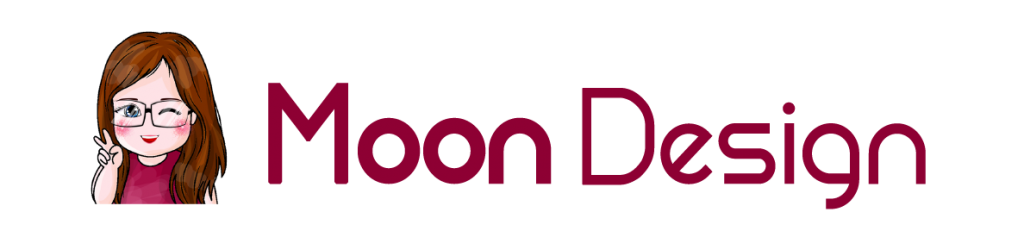
Test 3D View
Sáng tạo đèn bàn hình con chó bằng gỗ
Th5
Alzamil Hotel Catalogue Design
Th8
Thiết kế logo ngành công nghệ viễn thông Samurai
Th8
Thiết kế Catalog Đèn Led – Thương hiệu Wething
Th7
Thiết kế logo và bao bì thương hiệu BioLab
Th2